¶ Prérequis
- Avoir un serveur Veeam B&R
- Avoir un espace de stockage dédié pour les backup de Veeam B&R
- Avoir une infrastructure virtuelle intégrée à Veeam B&R composée d'une ou de plusieurs VM que l'on souhaite sauvegarder
¶ Objectif
Nous allons voir ici comment créer un job de backup qui permettra de sauvegarder une VM.
Cette sauvegarde sera effectuée tous les jours mais de deux manières différentes :
- incrémentielle tous les jours sauf le vendredi
- Full uniquement le vendredi
¶ Création du job de backup
Se connecter à la console Veeam B&R puis cliquer sur la section “Home” qui se trouve en bas.
Dans la partie en haut à gauche cliquer sur “Backup Job” puis sélectionner “Virtual Machine”.
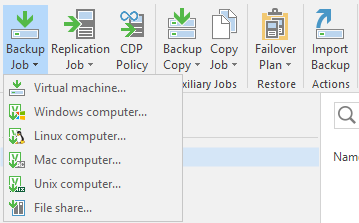
Donner un nom au Job de backup puis cliquer sur “Next”.
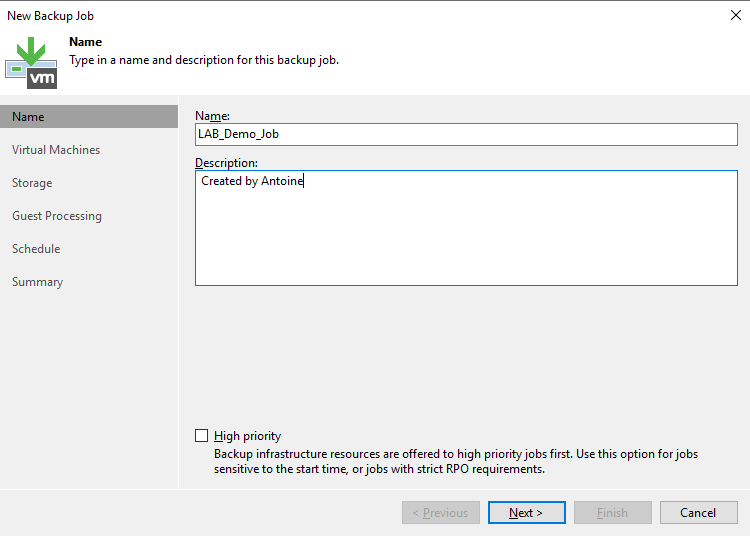
Pour sélectionner la ou les VM à sauvegarder dans ce job, cliquer sur “Add”.
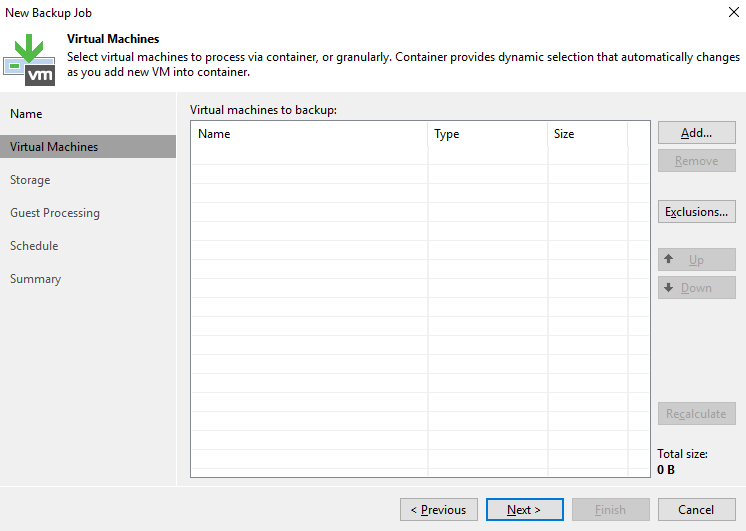
Dérouler la liste de l'infrastructure et sélectionner la ou les VM à sauvegarder puis cliquer sur “Add”.
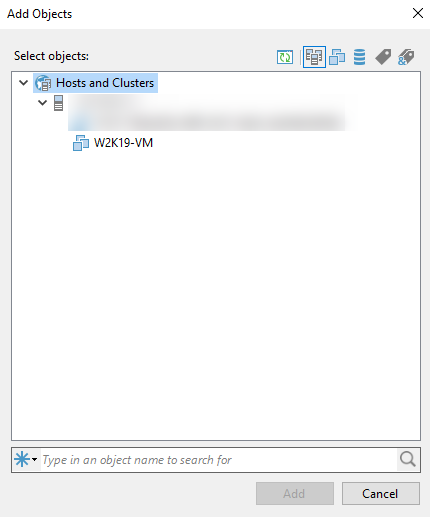
La VM sera visible dans la liste des cibles à sauvegarder.
Cliquer sur “Next”.
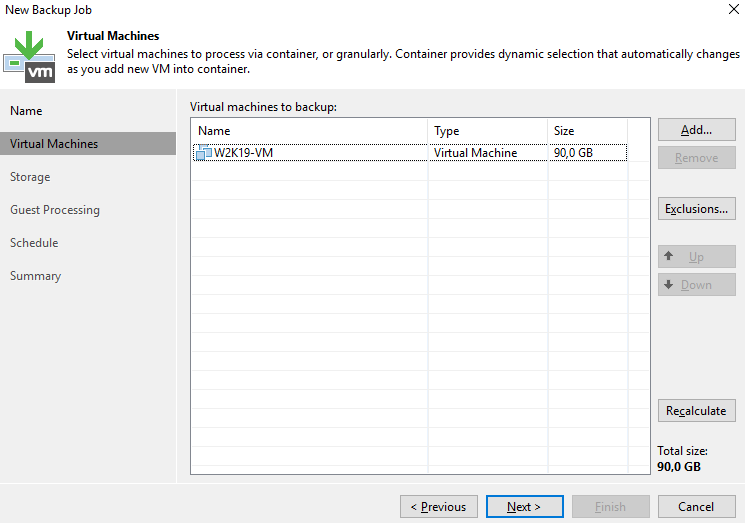
Sélectionner le repo sur lequel sera stocké les backups créés par Veeam B&R.
Sélectionner le délai de rétention des backups.
Cliquer sur “Advanced” pour afficher les options avancées du job de backup.
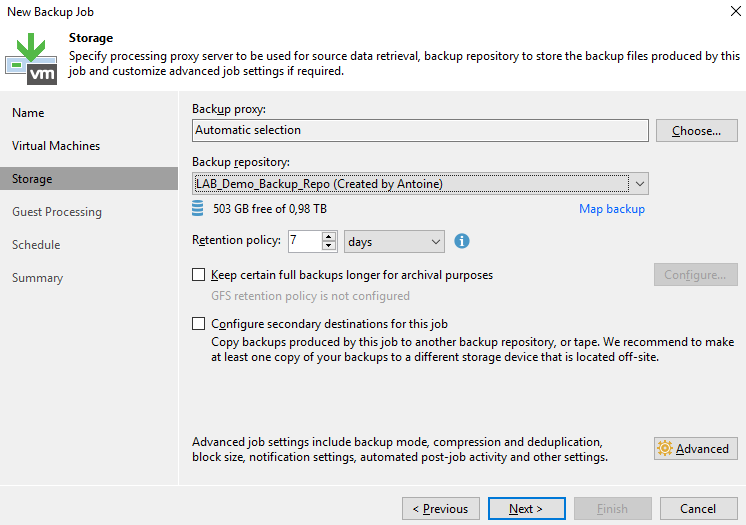
Par défaut, laisser la sélection sur “Incremental” puis décocher la case “Create synthetic full backups”.
Cocher la case “Create active full backups”, sélectionner “weekly on selected days” puis cliquer sur “Days”.
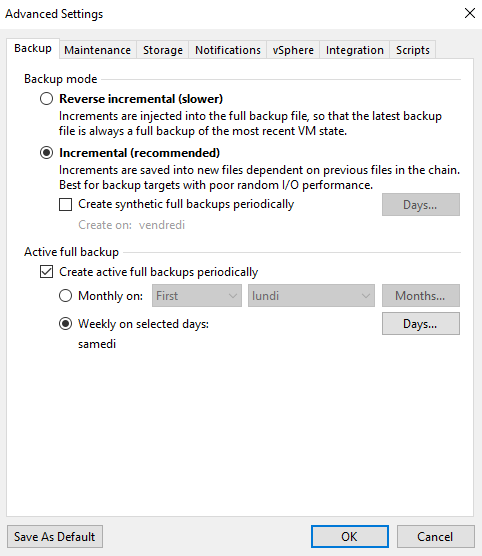
Cette partie va nous permette de définir le ou les jours durant lesquels le job fera un full backup de la VM.
Dans mon exemple, je vais choisir le vendredi puis cliquer sur “OK”.
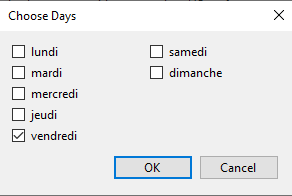
Ne rien cocher dans la partie “Guest Processing” et cliquer sur “Next” (on verra dans un autre tuto à quoi ça sert, quoi et comment le paramétrer).
Cliquer sur “Next”.
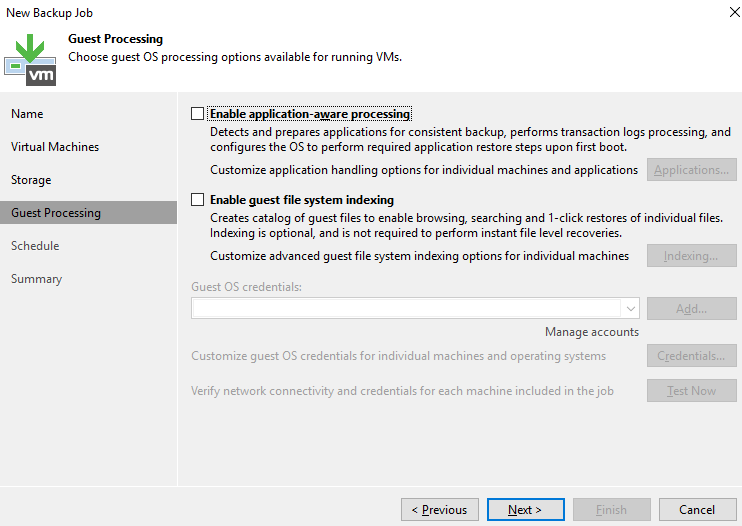
Définir la période à laquelle le job sera automatiquement lancé.
Cliquer sur “Run the job automatically” puis sélectionner “Daily at this time” et définir une heure puis “Everyday”.
Cliquer sur “Apply” pour terminer.
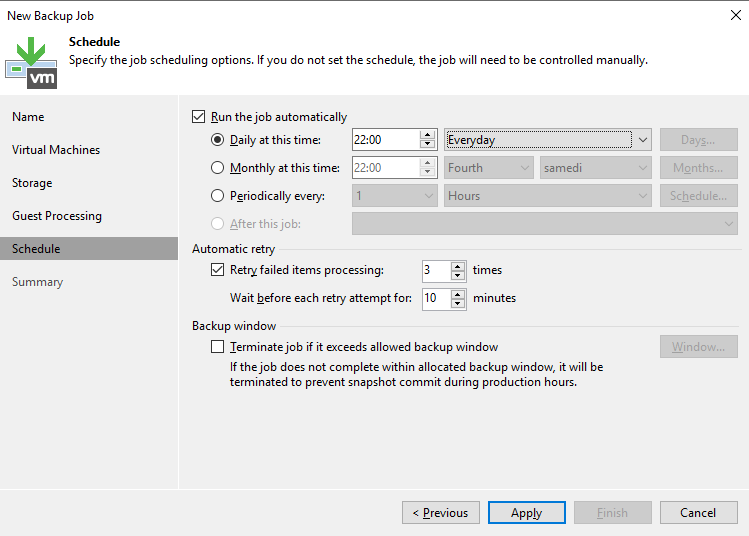
Vérifier et valider le résumé en cliquant sur “Finish”.
Attention : Si l'on souhaite que le job se lance immédiatement, cocher la case “Run the job when i click Finish”
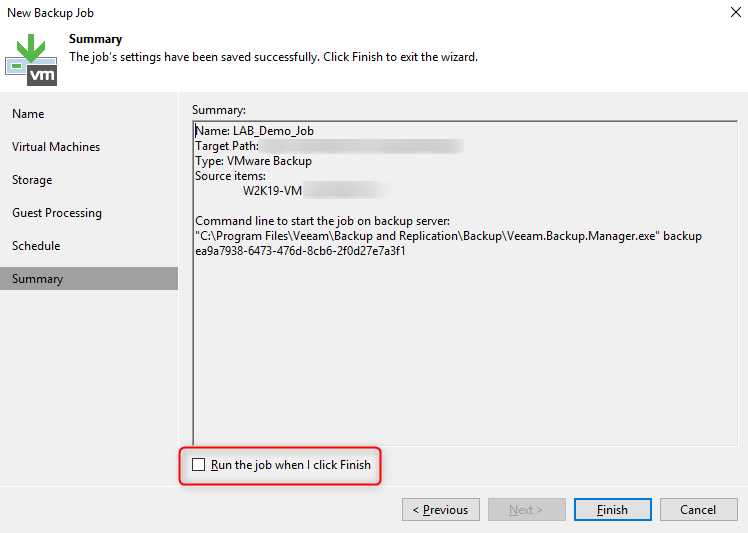
Lorsque le job est créé, il sera visible dans la liste à droit (section Home, puis dans “Jobs").

Pour lancer un job manuellement, on peut sélectionner le job puis :
- dans la partie du haut cliquer sur “start” ou “Active full” (si l'on veut forcer la sauvegarde full)
- faire un clic droit sur le job et cliquer sur “start” ou “Active full” (si l'on veut forcer la sauvegarde full)
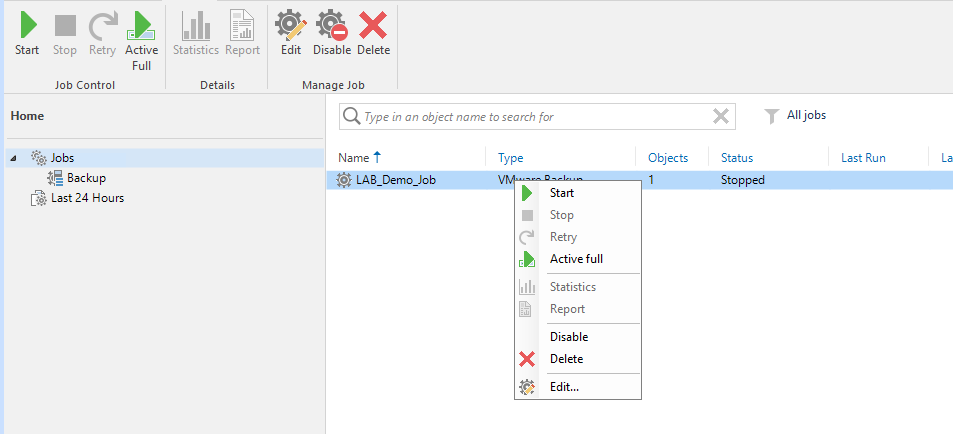
De la même manière il sera possible de désactiver un job en sélectionnant “Disable”.
Dans ce cas le job aura le symbole suivant :
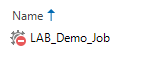
Pour réactiver un job il suffira de cliquer à nouveau sur "Disable".